MyASUS - マイ ASUS デバイス
イントロダクション
マイ ASUS デバイスをご利用いただくと、他の ASUS 製品との接続や設定を簡単に操作する事ができます。現在サポートしている ASUS 製品は ASUS ルーターおよび ASUS ディスプレイの2つとなります。
※マイ ASUS デバイスは、MyASUS v3.0.34.0 および ASUS System Control Interface v3.0.19.0 および、それ以降のバージョンの組み合わせでご利用頂けます。
使用を開始する
1. MyASUS に表示される左側の項目から [マイ ASUS デバイス]① を選択します。
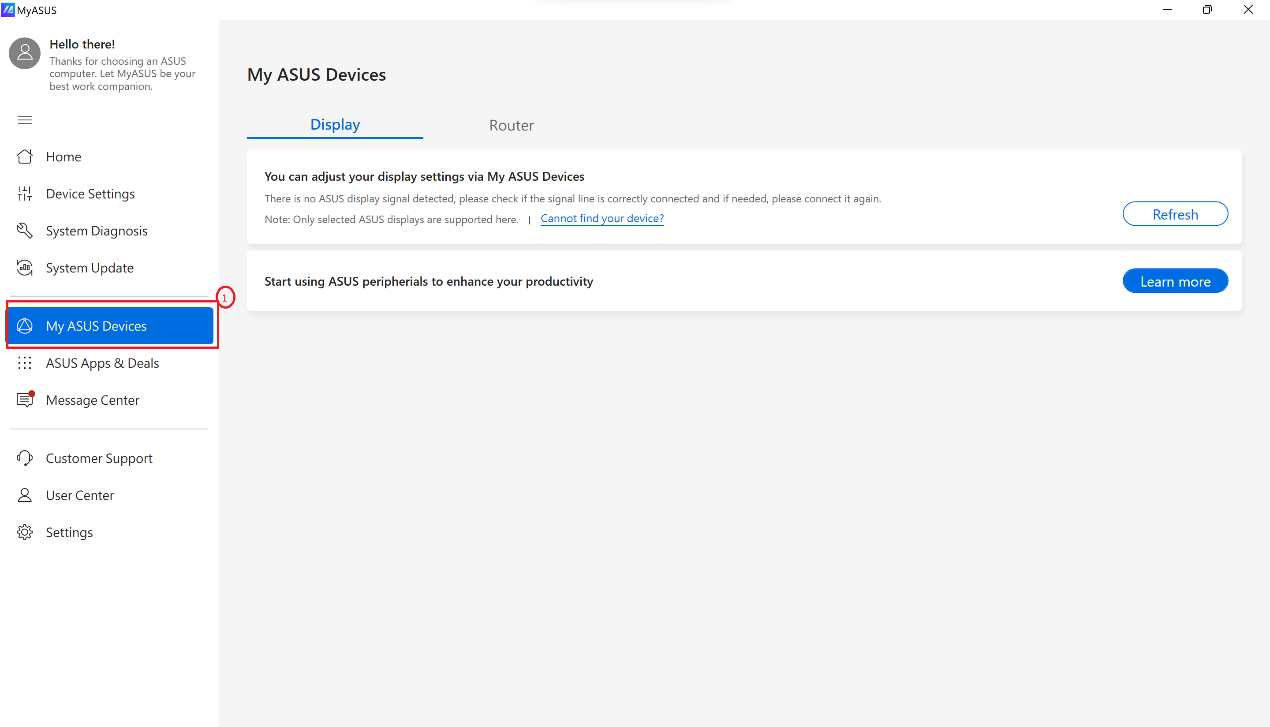
ディスプレイ
ディスプレイ側のボタンを押すことなく、MyASUS からディスプレイの設定を行うことができます。※ディスプレイとお使いのノート PC が接続されている必要があります。
こちらにより、ディスプレイが離れた場所にある場合や、ボタンが押しにくい場合などの不便を解消します。
対応製品 : こちら をご確認ください。
以下ではディスプレイの設定を初期状態へ戻します。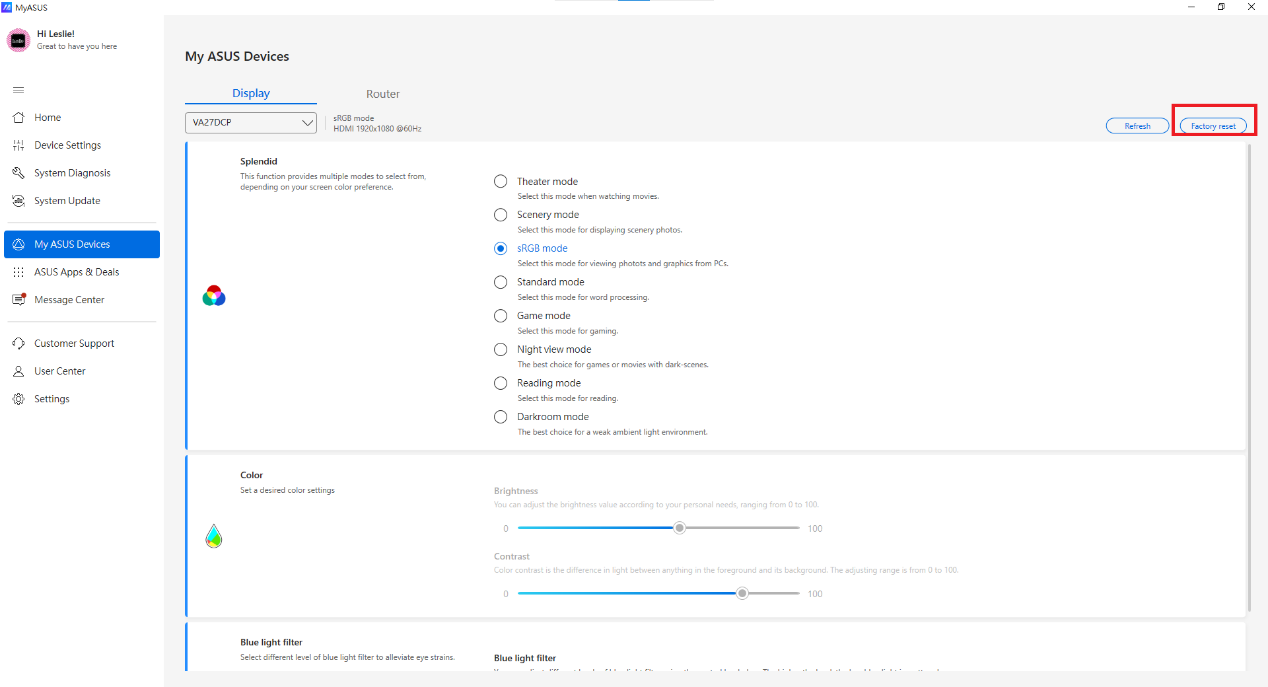
確認の上、問題なければ初期状態へ戻す作業を進めてください。
Splendid: ディスプレイに表示される画質を好みに応じて選択いただくことができます。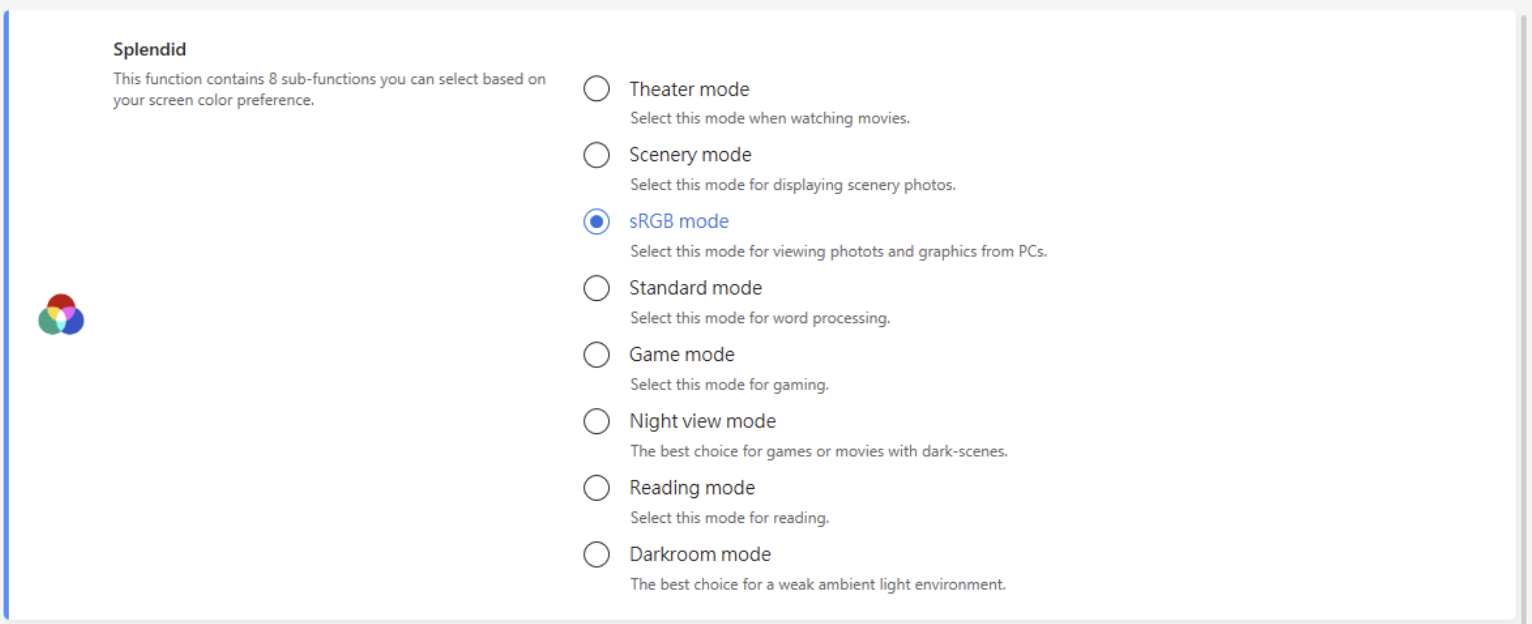
カラー: 輝度やコントラスト比を設定頂けます。

ブルーライトフィルター: ブルーライトの軽減レベルを設定頂けます。

ルーター
パスワードの変更など、ルーターの設定を MyASUS から実施いただくことができます。また、ルーターのファームウェアの更新も MyASUS から行うことができます。
対応する ASUS ルーターのリストは こちら からご確認ください。
最初にお使いのルーターに設定しているアカウントでログインしてください。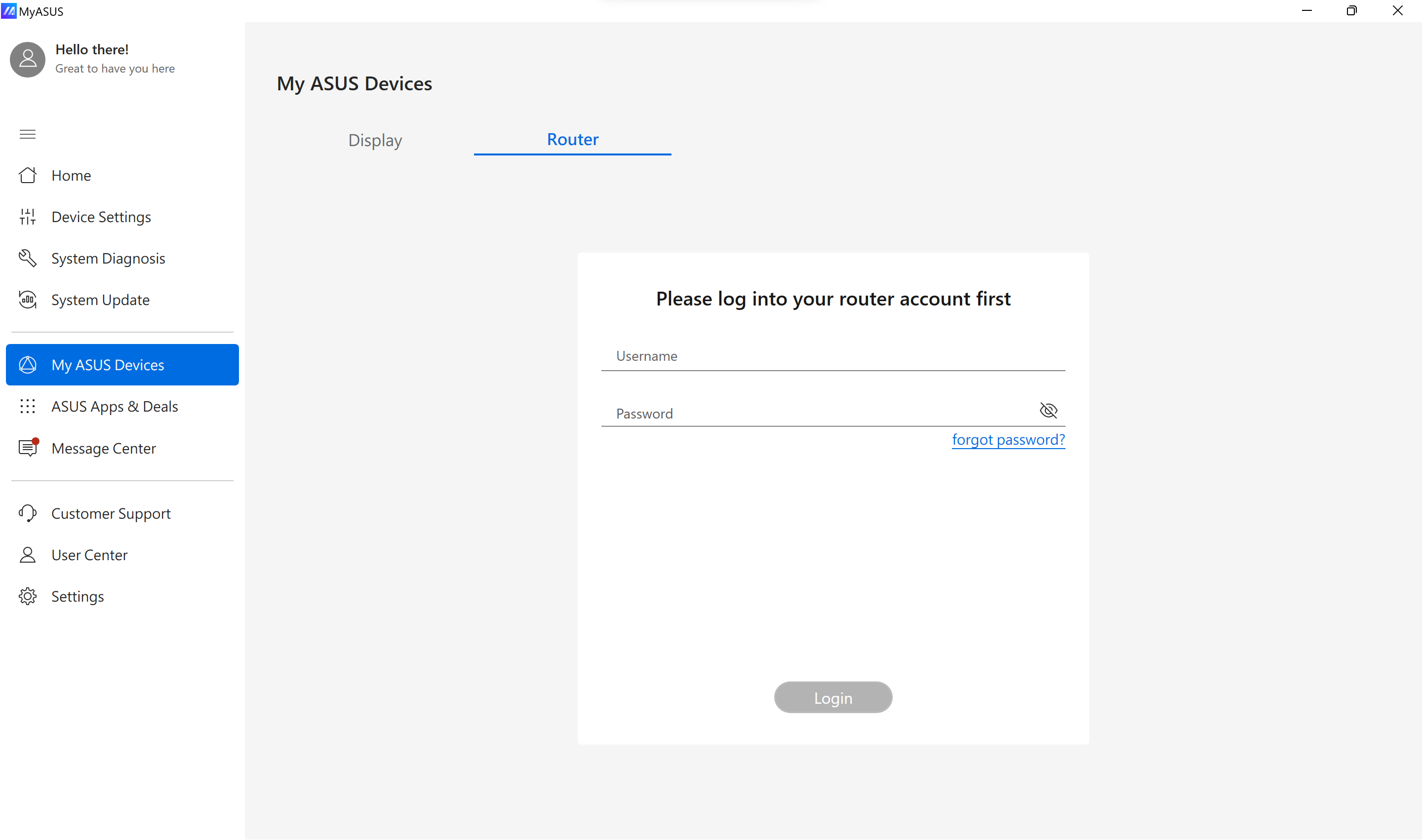
Wi-Fi 設定:  を選択して SSID の名称や WPA PSK Key① などが変更可能です。変更を実施した場合は、[適用]② を選択します。
を選択して SSID の名称や WPA PSK Key① などが変更可能です。変更を実施した場合は、[適用]② を選択します。
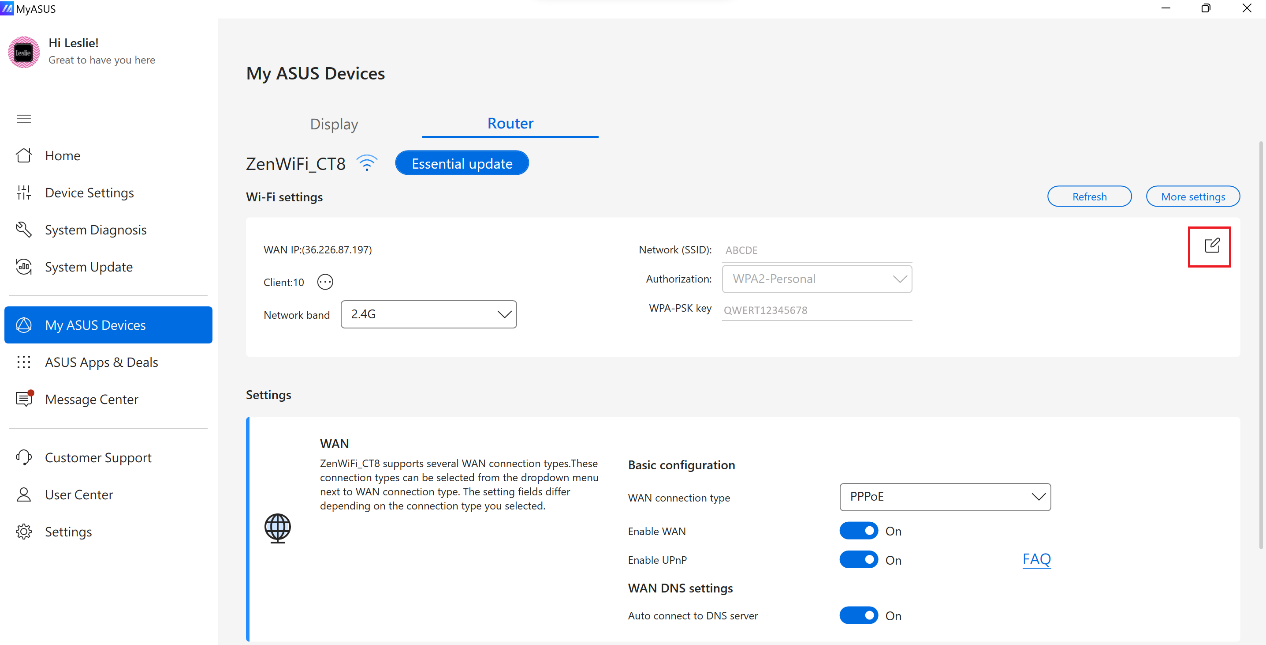
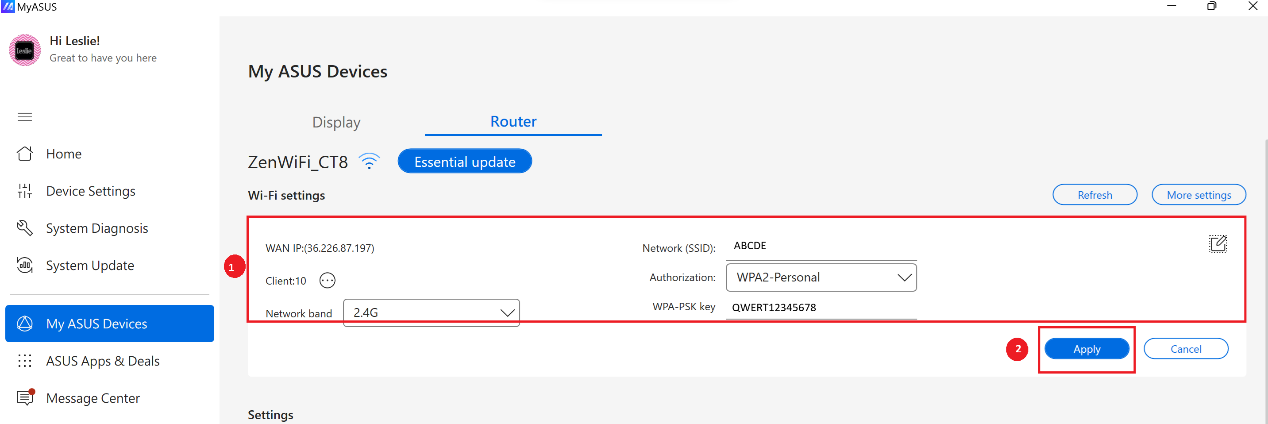
ファームウェアの更新:ファームウェアの更新が可能な場合、以下より更新をお試しいただくことができます。
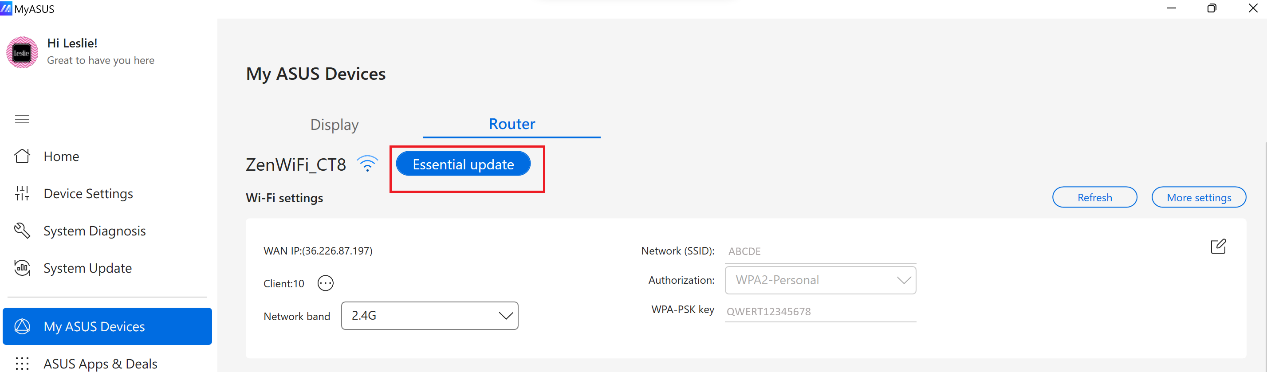
設定 : 詳細な設定項目が用意されています。
WAN 接続タイプ - 「WAN接続タイプ」に表示されているドロップダウンメニューから選択いただけます。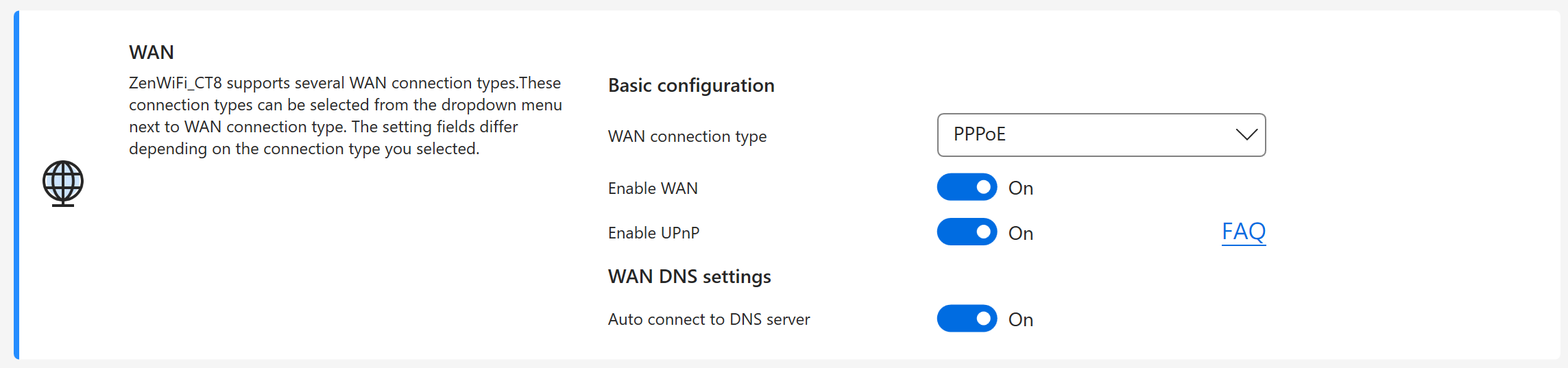
Adaptive QoS - アプリやタスクなど、どちらを優先するか選択いただくことができます。
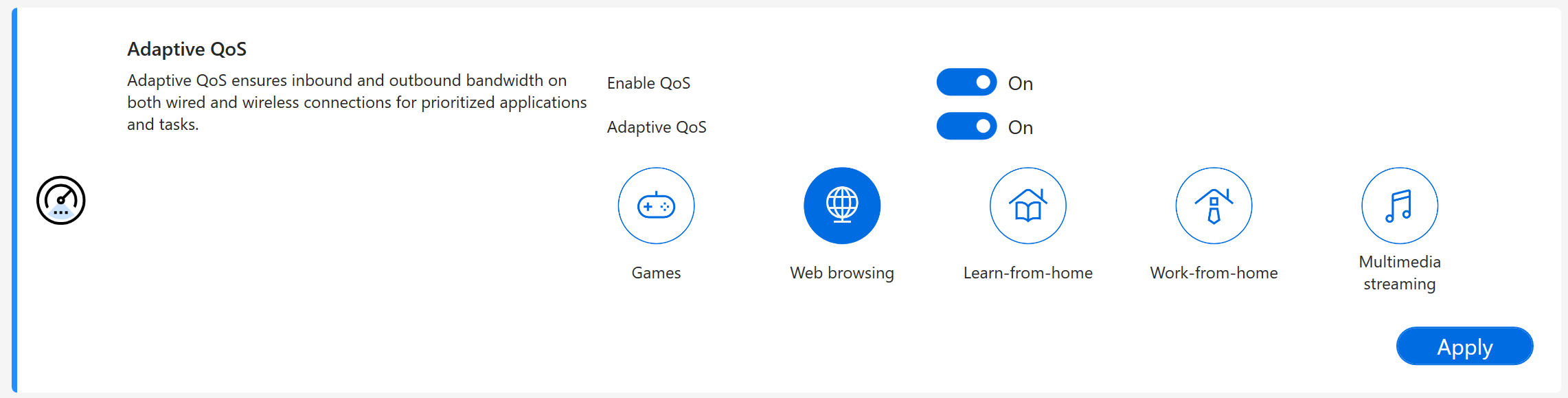
AiProtection - トレンドマイクロ社の技術を用いて、マルウェア、ウイルスなどがお使いの PC などに侵入する前に、リアルタイムのネットワーク監視により検出します。

開発ライセンスについて
OpenSSL - https://www.openssl.org/
OpenSSL は、Apache スタイルのライセンスで提供されており、基本的には、いくつかの簡単なライセンス条件に従って、商用・非商用を問わず、自由に入手・使用することができるようになっています。
Curl - https://curl.se/docs/copyright.html
Curl と libcurl は、オープンソース/フリーソフトウェアの為、配布されている curl のアーカイブの全ての内容を自由に変更し、再配布することができます。また、商用プロジェクトで curl と libcurl を自由に使用することができます。
※掲載されている表示画面が英語表記の場合があり、日本語環境でご利用いただいている場合、実際の表示画面と異なる場合があります。
※プリインストールされているOS以外はサポート対象外となりますので、ご注意ください。
※日本でお取り扱いの無い製品/機能に関する情報の場合があります。
※本情報の内容 (リンク先がある場合はそちらを含む) は、予告なく変更される場合があります。
※修理でご送付いただく際は、ASUS カスタマーサービスセンターなどから特定の物などの送付を依頼されない限り、本体を含め、同梱されていた場合は AC アダプター、電源コードなど、通電系の物は合せてご送付ください。
※お使いのモデルやバージョンなどにより、操作・表示が異なる場合があります。
※記載されている機能の開発およびサポートを終了している場合があります。